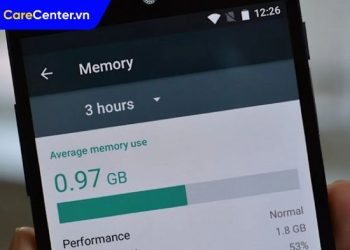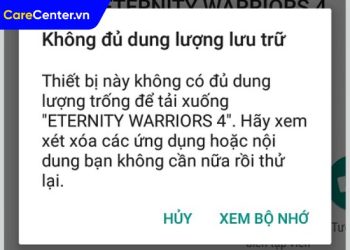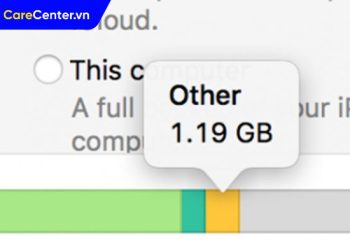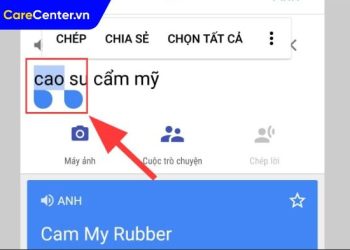Điện thoại Samsung sau một thời gian sử dụng thường gặp tình trạng đầy bộ nhớ. Khi dung lượng lưu trữ bị chiếm dụng quá nhiều, thiết bị dễ bị chậm, đơ và không thể cài đặt thêm ứng dụng mới. Đây là vấn đề phổ biến với hầu hết người dùng smartphone hiện nay. Để khắc phục tình trạng đó, việc xóa bộ nhớ trong đúng cách và thường xuyên là điều rất cần thiết. Bài viết này, Care Center sẽ hướng dẫn bạn 6 cách xóa bộ nhớ trong điện thoại Samsung hiệu quả giúp giải phóng bộ nhớ trong trên điện thoại Samsung, từ đó cải thiện hiệu suất và kéo dài tuổi thọ thiết bị.
Xem nhanh
Vì sao cần xóa bộ nhớ điện thoại Samsung định kỳ?
Sau một thời gian sử dụng, điện thoại Samsung sẽ bị đầy bộ nhớ trong do lưu trữ quá nhiều dữ liệu từ ứng dụng, hình ảnh, video, file tải về… Khi bộ nhớ đầy thiết bị chạy chậm, độ trễ lag cao. Cài ứng dụng bị lỗi hoặc không thể cài được và hường xuyên nhận thông báo “không đủ bộ nhớ”.
Việc xóa bộ nhớ trong (còn gọi là dọn dẹp bộ nhớ) trên điện thoại Samsung định kỳ là cần thiết vì nhiều lý do liên quan đến hiệu năng, dung lượng lưu trữ và trải nghiệm người dùng. Giúp bảo vệ thông tin cá nhân và tăng độ mượt mà khi sử dụng. Samsung đã tích hợp sẵn tính năng “Chăm sóc thiết bị” trong cài đặt để người dùng dễ dàng thực hiện thao tác này một cách nhanh chóng và an toàn.

6 Cách xóa bộ nhớ trong điện thoại Samsung hiệu quả, sạch sẽ
Xóa bộ nhớ đệm (cache) của ứng dụng
Bộ nhớ đệm chứa các dữ liệu tạm thời giúp ứng dụng mở nhanh hơn, nhưng nếu để lâu không xóa sẽ tích tụ hàng trăm MB đến vài GB dữ liệu không cần thiết. Xóa cache không làm mất dữ liệu cá nhân hay đăng nhập, an toàn cho mọi người dùng. Thích hợp dùng thường xuyên (1–2 tuần/lần) để giữ điện thoại nhẹ và mượt.
Cách thực hiện:
- Vào Cài đặt > Ứng dụng
- Chọn một ứng dụng thường dùng như Facebook, TikTok, Chrome…
- Nhấn Lưu trữ.
- Chọn Xóa bộ nhớ cache.

Gỡ cài đặt hoặc tắt ứng dụng không sử dụng
Nhiều ứng dụng không dùng tới vẫn chiếm bộ nhớ, ngầm chạy và tiêu tốn RAM, làm máy chậm. Gỡ bỏ hoàn toàn giúp tiết kiệm hàng trăm MB đến vài GB tùy ứng dụng. Việc “Tắt” ứng dụng hệ thống giúp vô hiệu hóa chúng mà không gây lỗi hệ thống.
Cách thực hiện:
- Vào Cài đặt > Ứng dụng
- Duyệt danh sách và chọn những ứng dụng không cần dùng (hoặc cài từ lâu nhưng chưa mở lần nào)
- Nhấn Gỡ cài đặt (Uninstall)
- Với ứng dụng hệ thống không thể gỡ, chọn Tắt (Disable)

Dọn rác bằng tính năng “Chăm sóc thiết bị”
Đây là công cụ do Samsung cung cấp chính thức, an toàn tuyệt đối. Phân tích thông minh giúp bạn biết file nào chiếm dung lượng nhiều nhất. Có thể dọn dẹp tự động hoặc thủ công tùy theo nhu cầu.
Cách xóa bộ nhớ trong điện thoại Samsung thực hiện như sau:
- Vào Cài đặt > Pin và chăm sóc thiết bị (hoặc Chăm sóc thiết bị)
- Nhấn vào mục Lưu trữ
- Nhấn nút Dọn ngay (Clean now) hoặc Phân tích bộ nhớ
- Làm theo gợi ý để xóa file tạm, file rác, APK cũ…

Xóa dữ liệu cá nhân: ảnh, video, file tải về không cần thiết
Ảnh chụp, video, file PDF… là nguyên nhân chính khiến bộ nhớ nhanh đầy, đặc biệt nếu bạn thường xuyên quay video HD hoặc tải file trên Zalo, Messenger… Dọn dẹp định kỳ giúp bạn lấy lại hàng GB bộ nhớ, giữ cho máy hoạt động ổn định hơn. Cách này giúp người dùng chủ động kiểm soát dữ liệu cá nhân.
Cách xóa bộ nhớ trong điện thoại Samsung thực hiện như sau:
- Mở ứng dụng File của bạn (My Files) hoặc Bộ sưu tập (Gallery).
- Truy cập các mục: Tải về, Hình ảnh, Video, Ảnh chụp màn hình.
- Kiểm tra ảnh/video trùng lặp, file không cần dùng và xóa đi.
- Có thể dùng tính năng Tìm file trùng lặp (nếu có).

Sao lưu lên đám mây rồi xóa bản cục bộ
Vừa giữ lại được dữ liệu quan trọng, vừa giải phóng hàng chục GB bộ nhớ. Giải pháp lâu dài cho những ai chụp ảnh, quay video thường xuyên. Dễ đồng bộ sang máy mới mà không sợ mất dữ liệu.
Cách thực hiện:
- Tải hoặc mở ứng dụng Google Photos, Google Drive, hoặc Samsung Cloud.
- Bật tính năng Tự động sao lưu cho hình ảnh và video.
- Sau khi sao lưu xong, chọn Giải phóng dung lượng (Free up space).
- Ảnh và video sẽ bị xóa khỏi máy nhưng vẫn còn trên cloud.

Khôi phục cài đặt gốc (Factory Reset)
Đây là cách xóa bộ nhớ trong điện thoại Samsung toàn diện nhất, xóa sạch mọi dữ liệu, cài đặt, ứng dụng không cần thiết. Giúp thiết bị như mới, chạy mượt như ban đầu. Nên sử dụng khi máy quá chậm, đầy bộ nhớ và các cách khác không hiệu quả.
Cách thực hiện:
- Vào Cài đặt > Quản lý chung > Đặt lại > Khôi phục cài đặt gốc.
- Xác nhận và nhập mật khẩu nếu có.
- Chờ máy khởi động lại và thiết lập như ban đầu.
- Trước đó nên sao lưu toàn bộ dữ liệu qua Samsung Cloud hoặc Google.

Những sai lầm cần tránh khi xóa bộ nhớ trong điện thoại Samsung
Dưới đây là những sai lầm phổ biến mà người dùng cần tránh khi xóa bộ nhớ trong điện thoại Samsung, để không làm ảnh hưởng đến hiệu năng hoặc mất dữ liệu quan trọng:
- Không xóa toàn bộ dữ liệu ứng dụng khi chưa sao lưu, chỉ nên xóa cache.
- Tránh dùng ứng dụng dọn rác bên thứ ba không uy tín.
- Không xóa ảnh, video khi chưa kiểm tra sao lưu.
- Không xóa nhầm tệp hệ thống hoặc thư mục quan trọng.
- Không dọn dẹp quá thường xuyên khi không cần thiết.

Bộ nhớ trong đầy không chỉ khiến điện thoại Samsung hoạt động kém mà còn ảnh hưởng đến trải nghiệm sử dụng hàng ngày. Việc duy trì thói quen dọn dẹp định kỳ sẽ giúp máy luôn sạch sẽ, hiệu năng ổn định và sử dụng lâu bền hơn. Hãy chọn cách xóa bộ nhớ trong điện thoại Samsung phù hợp với nhu cầu để giữ cho “dế yêu” của bạn luôn nhẹ nhàng và mượt mà nhé!